如何在 pandas 中创建绘图?#
In [1]: import pandas as pd
In [2]: import matplotlib.pyplot as plt
本教程使用的数据:
空气质量数据
在本教程中,空气质量数据有关\(NO_2\)使用,由OpenAQ提供并使用
py-openaq包。数据air_quality_no2.csv集提供\(NO_2\)
分别位于巴黎、安特卫普和伦敦的测量站FR04014、BETR801和伦敦威斯敏斯特的值。
至原始数据
In [3]: air_quality = pd.read_csv("data/air_quality_no2.csv", index_col=0, parse_dates=True)
In [4]: air_quality.head()
Out[4]:
station_antwerp station_paris station_london
datetime
2019-05-07 02:00:00 NaN NaN 23.0
2019-05-07 03:00:00 50.5 25.0 19.0
2019-05-07 04:00:00 45.0 27.7 19.0
2019-05-07 05:00:00 NaN 50.4 16.0
2019-05-07 06:00:00 NaN 61.9 NaN
笔记
使用函数的index_col和parse_dates参数分别read_csv将第一(第 0)列定义为结果的索引DataFrame,并将列中的日期转换为Timestamp对象。
我想要快速目视检查数据。
In [5]: air_quality.plot()
Out[5]:
In [6]: plt.show()
使用 时DataFrame,pandas 默认为每一列包含数字数据的创建一个线图。
我只想用巴黎的数据绘制数据表的列。
In [7]: air_quality["station_paris"].plot()
Out[7]:
In [8]: plt.show()
要绘制特定列,请
结合使用子集数据教程plot()的选择方法和
方法。因此,该plot()方法适用于Series和
DataFrame。
我想直观地比较\(NO_2\)在伦敦和巴黎测量的值。
In [9]: air_quality.plot.scatter(x="station_london", y="station_paris", alpha=0.5)
Out[9]:
In [10]: plt.show()
line除了使用该函数时的默认绘图之外plot,还可以使用许多替代方法来绘制数据。让我们使用一些标准的 Python 来概述可用的绘图方法:
In [11]: [
....: method_name
....: for method_name in dir(air_quality.plot)
....: if not method_name.startswith("_")
....: ]
....:
Out[11]:
['area',
'bar',
'barh',
'box',
'density',
'hexbin',
'hist',
'kde',
'line',
'pie',
'scatter']
笔记
在许多开发环境以及 IPython 和 Jupyter Notebook 中,使用 TAB 按钮来获取可用方法的概述,例如air_quality.plot.+ TAB。
选项之一是DataFrame.plot.box(),它指的是
箱线图。该box
方法适用于空气质量示例数据:
In [12]: air_quality.plot.box()
Out[12]:
In [13]: plt.show()
转至用户指南有关默认线图以外的绘图的介绍,请参阅有关支持的绘图样式的用户指南部分。
我希望每一列都在一个单独的子图中。
In [14]: axs = air_quality.plot.area(figsize=(12, 4), subplots=True)
In [15]: plt.show()
subplots函数的参数支持每个数据列的单独子图plot。每个 pandas 绘图函数中可用的内置选项都值得回顾。
转至用户指南用户指南中关于绘图格式的部分解释了更多格式选项。
我想进一步定制、扩展或保存结果图。
In [16]: fig, axs = plt.subplots(figsize=(12, 4))
In [17]: air_quality.plot.area(ax=axs)
Out[17]:
In [18]: axs.set_ylabel("NO$_2$ concentration")
Out[18]: Text(0, 0.5, 'NO$_2$ concentration')
In [19]: fig.savefig("no2_concentrations.png")
In [20]: plt.show()
pandas 创建的每个绘图对象都是
Matplotlib对象。由于 Matplotlib 提供了大量的选项来自定义绘图,因此使 pandas 和 Matplotlib 之间的链接显式化,从而可以将 Matplotlib 的所有功能发挥到绘图上。该策略应用在前面的示例中:
fig, axs = plt.subplots(figsize=(12, 4)) # Create an empty Matplotlib Figure and Axes
air_quality.plot.area(ax=axs) # Use pandas to put the area plot on the prepared Figure/Axes
axs.set_ylabel("NO$_2$ concentration") # Do any Matplotlib customization you like
fig.savefig("no2_concentrations.png") # Save the Figure/Axes using the existing Matplotlib method.
plt.show() # Display the plot
记住
这些.plot.*方法适用于 Series 和 DataFrame。
默认情况下,每一列都绘制为不同的元素(线、箱线图……)。
pandas 创建的任何绘图都是 Matplotlib 对象。
转至用户指南可视化页面中提供了 pandas 绘图的完整概述。